
Desabilitar acesso root no ssh
- Vinicius Souza
- Linux
- 16 de maio de 2023
Nesse post vamos falar sobre como desabilitar o acesso ssh com o usuário root em sua VM Linux de maneira simples e fácil. Fizemos o post baseado no Debian 11 !
Motivação para desativação do acesso root no SSH:
Existem algumas motivações para que essa ação seja realizada, já adianto que todas voltadas à segurança e hardening. Alguns motivos:
- Segurança: O acesso direto ao root via SSH pode, e geralmente é, um alvo atraente para ataques de força bruta. Desativar o acesso SSH para o usuário root aumenta a segurança, pois os invasores teriam que adivinhar não apenas a senha do root, mas também o nome de usuário correto para acessar o sistema;
- Erros acidentais: Limitar o acesso SSH para usuários nominais pode ajudar a prevenir erros acidentais cometidos por sysadmins. Ter que fazer login com uma conta de menor privilégio antes de usar privilégios administrativos pode fazer com que os administradores pensem duas vezes antes de realizar ações críticas;
- Autenticação em dois fatores (2FA): Se você permitir apenas o acesso SSH a usuários nominais, poderá implementar a autenticação em dois fatores (2FA) para essas contas. O 2FA fornece uma camada adicional de segurança, exigindo não apenas uma senha, mas também um segundo fator de autenticação, como um código gerado em um aplicativo de autenticação.
Como desabilitar o acesso (how to)
1- Garanta que você possui um usuário que tenha permissão de acesso SSH. Neste tutorial criei o usuário ironssh, alterei a senha dele e adicionei ao grupo sudo:
useradd ironssh
passwd ironssh
usermod -aG sudo ironssh
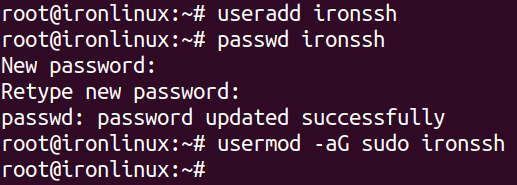
2- Edite o arquivo de configuração de acesso ssh:
vim /etc/ssh/sshd_config
3- Após aperto, localize a linha que possui PermitRootLogin e altere de yes para no:
Depois:
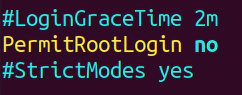
4- Reinicie os serviços de ssh:
service ssh restart
service sshd restart
5- Evidência:
Acesso root antes da alteração:
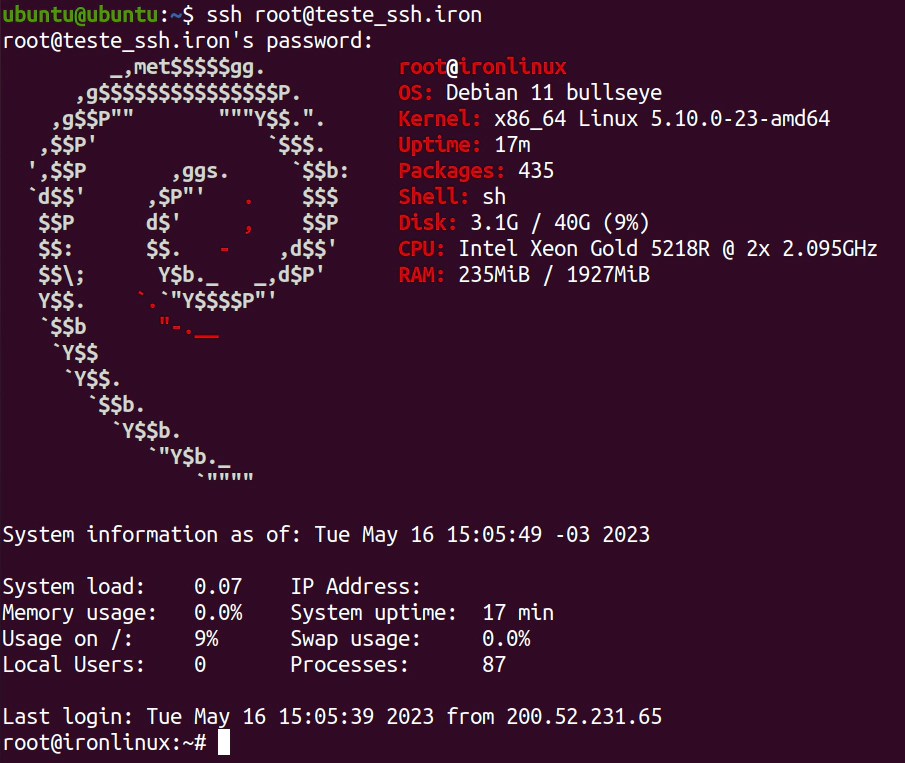
Acesso com usuário criado no tutorial mostrando que o acesso está ok:
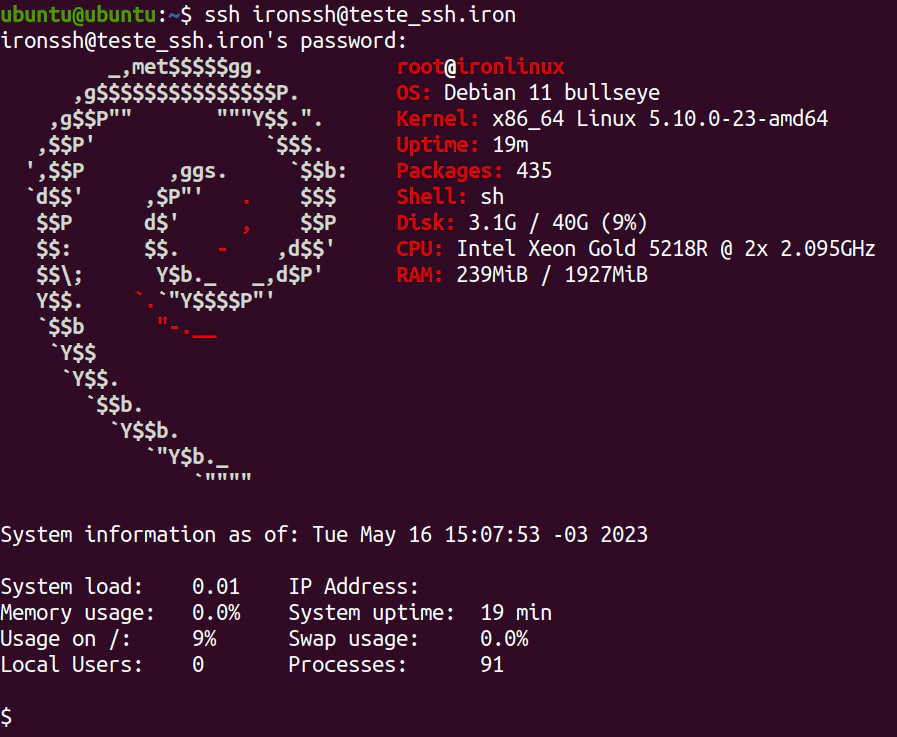
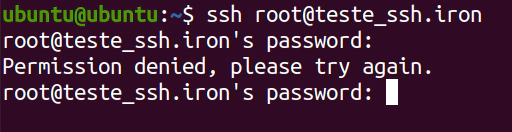
Observação: o domínio teste_ssh.iron não existe e foi criado no arquivo hosts local.
Por fim, agradecemos a leitura e esperamos que este post tenha te ajudado de alguma maneira! Caso tenha alguma dúvida, entre em contato conosco pelo Telegram , Facebook ou Instagram ! Veja mais posts no IronLinux !
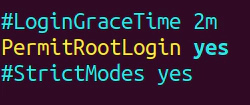
![Usando o Google Authenticator no Two Factor do SSH [CentOS7]](/images/blog-posts/uploads/2019/11/Screenshot_7_hu338b4b74ea57a7b2766a199e6d0a2292_8094_1110x0_resize_q100_h2_lanczos_2.webp)

![Como alterar porta do SSH [Debian9]](/images/blog-posts/uploads/2020/02/Como-alterar-a-porta-1_hu1d0ab56ff328eaa86c17245d9942ca23_40000_1110x0_resize_q100_h2_lanczos_2.webp)